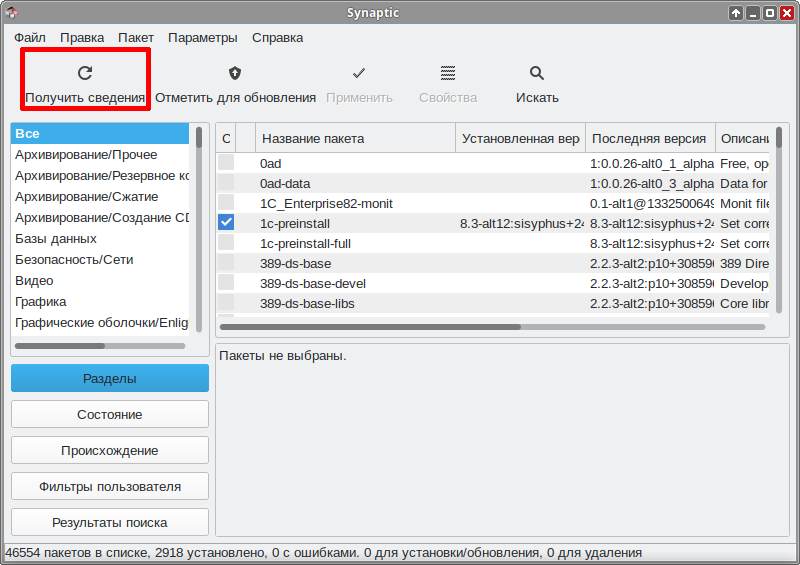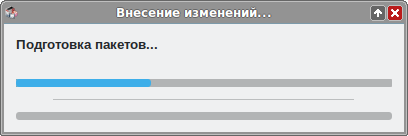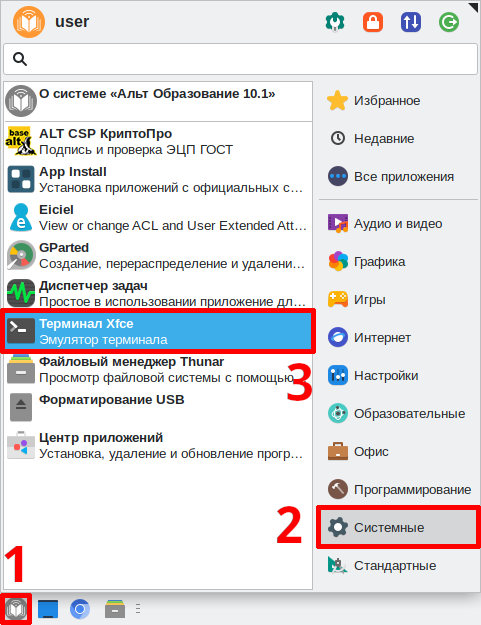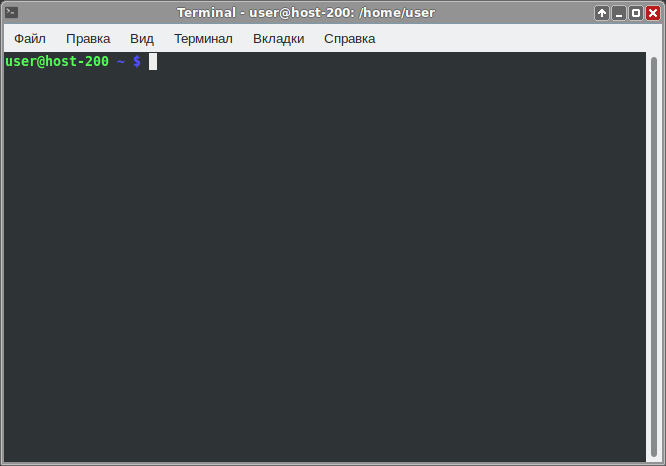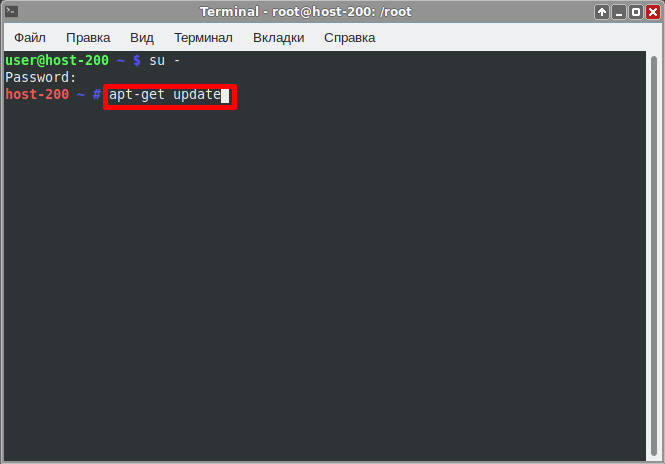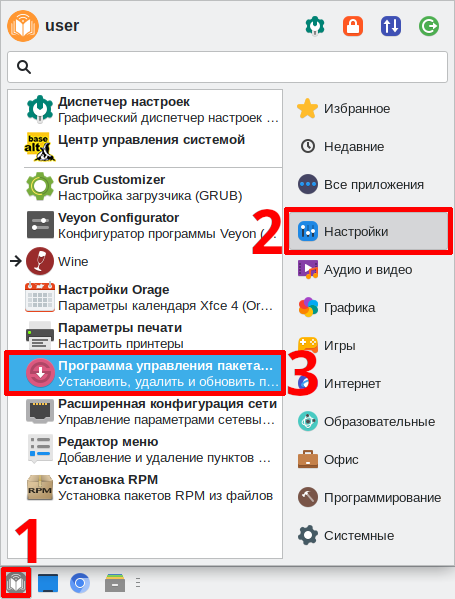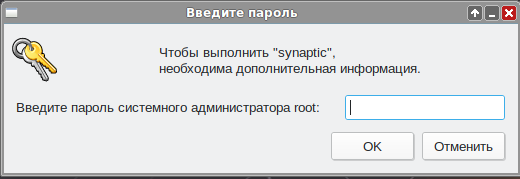Education applications/Geany: различия между версиями
Pechenovv (обсуждение | вклад) |
Pechenovv (обсуждение | вклад) |
||
| Строка 60: | Строка 60: | ||
{{:Education-console-install-common}}#Установите программу Geany следующей командой: | {{:Education-console-install-common}}#Установите программу Geany следующей командой: | ||
#:<syntaxhighlight lang="bash"> | #:<syntaxhighlight lang="bash"> | ||
# apt-get intall geany | # apt-get intall -y geany | ||
</syntaxhighlight> | </syntaxhighlight> | ||
#:[[Файл:Edu-geany-install-console-a.png]] | #:[[Файл:Edu-geany-install-console-a.png]] | ||
# | # После выполнения команды можно закрыть окно | ||
==Запуск программы в Альт Образование== | ==Запуск программы в Альт Образование== | ||
Версия от 13:24, 19 июня 2023

| |
|---|---|
| Geany | |
| Появился в: | 2005 |
| Оф. сайт: | https://geany.org/ |
| Репозиторий ALT Linux | geany |
| Лицензия: | GNU GPL 2+ |
| В составе Альт Образование |
Да |
Geany — это небольшая и легкая среда разработки, которая предоставляет множество полезных функций, не тормозя ваш рабочий процесс. Имеет встроенную поддержку более 50 языков программирования.
Установка
Программу можно установить из системного репозитория ALT Linux. Для установки программы через консоль или Synaptic нужно выбрать пакет geany.
Выберите удобный способ установки:
Центр Приложений
Education-appcenter-install-common
- Введите в поле поиска «geany» и дождитесь загрузки:
- Откройте страницу приложения
- Нажмите установить:
Synaptic
- Откройте Меню приложений ▷ Настройки ▷ Программа управления пакетами Synaptic:
- Введите пароль суперпользователя:
- Нажмите на кнопку «Получить сведения» и подождите, пока программа обновит кэш:
- Нажмите на кнопку «Искать»
- Введите в окне поиска «geany» и нажмите «Искать»:
- Программа найдёт нужный пакет.
- Кликните по пакету ПКМ и выберите «Отметить для установки»:
- Нажмите кнопку «Применить»:
- Согласитесь с изменениями:
- Программа начнёт загрузку и установку пакетов:
- После успешной установки программа выдаст соответствующее сообщение:
- Закройте программу.
Терминал
- Откройте Меню приложений ▷ Системные ▷ Терминал Xfce:
- Откроется терминал:
- Введите запрос на повышение прав до суперпользователя:
- Введите пароль суперпользователя, у вас будут повышенные права:
- Введите команду, чтобы получить свежие источники пакетов:
- Установите программу Geany следующей командой:
- После выполнения команды можно закрыть окно
Запуск программы в Альт Образование
- Чтобы запустить программу в Альт Образование перейдите по следующим пунктам меню:
- Программа запущена:
Удаление
Выберите удобный способ удаления:
Центр Приложений
Education-appcenter-install-common#Введите в поле поиска «geany» и дождитесь загрузки:
- Откройте страницу приложения
- Нажмите uninstall:
Synaptic
- Откройте Меню приложений ▷ Настройки ▷ Программа управления пакетами Synaptic:
- Введите пароль суперпользователя:
- Нажмите кнопку «Искать»:
- Введите «geany»
- Программа нашла установленный пакет:
- Кликните по пакету ПКМ и выберите «Отметить для удаления»:
- Нажмите кнопку «Применить»:
- Согласитесь с изменениями:
- Программа начнёт удаление:
- Удаление завершено. Закройте диалоговое окно и окно программы.
Терминал
- Откройте Меню приложений ▷ Системные ▷ Терминал Xfce:
- Откроется терминал:
- Введите запрос на повышение прав до суперпользователя:
- Введите запрос на удаление программы командой:
- Согласитесь с предложенными изменениями нажав Y и ENTER:
- Для удаления остаточных пакетов введите команду:
# apt-get autoremove- Файл:Edu-geany-remove-console-c.png
- Согласитесь с предложенными изменениями нажав Y и ENTER:
- Удаление завершено, закройте терминал.